深度技術ghost win7 64位系統安裝圖文介紹說明
發布時間:2022-05-03 文章來源:xp下載站 瀏覽:
|
Windows 7,中文名稱視窗7,是由微軟公司(Microsoft)開發的操作系統,內核版本號為Windows NT 6.1。Windows 7可供家庭及商業工作環境:筆記本電腦 、平板電腦 、多媒體中心等使用。和同為NT6成員的Windows Vista一脈相承,Windows 7繼承了包括Aero風格等多項功能,并且在此基礎上增添了些許功能。 深度技術ghost win7 64位因為具有安全、穩定、快速的特點而備受廣大用戶喜愛,但是很多人都還不知道怎么安裝深度技術ghost系統。其實深度技術位教程也是很簡單的。那么接下來,小編就詳細為大家介紹一下深度技術ghost win7 64位系統安裝圖文教程。 1、打開下載的系統鏡像文件,右擊選擇“解壓Deepin_Win7SP1_Ultimate_X86_201407.iso”。如圖1所示 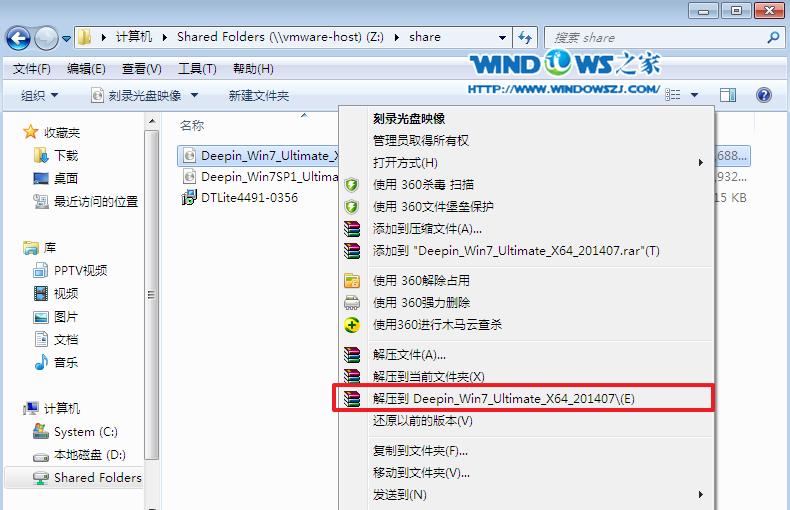 深度技術ghost win7 64位系統安裝圖文介紹圖1 2、雙擊“setup.exe”.如圖2所示 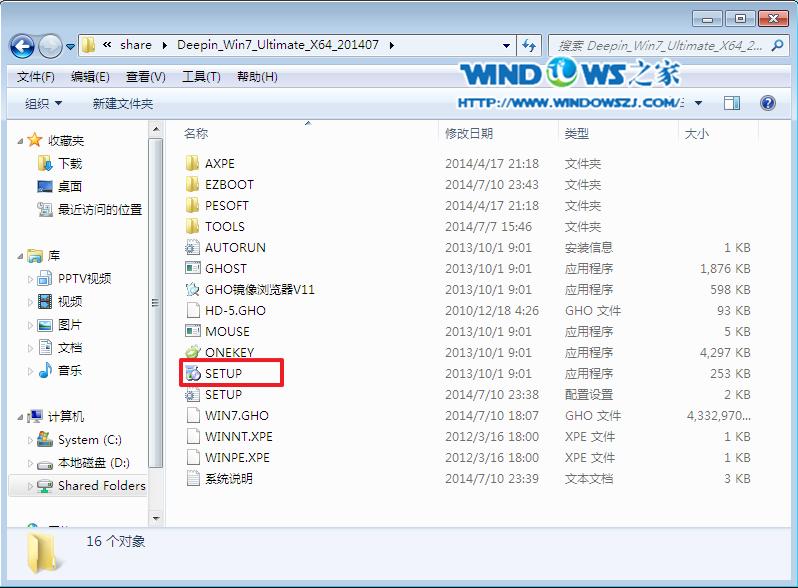 深度技術ghost win7 64位系統安裝圖文介紹圖2 3、點擊“安裝WIN7X86系統第一硬盤分區”。如圖3所示 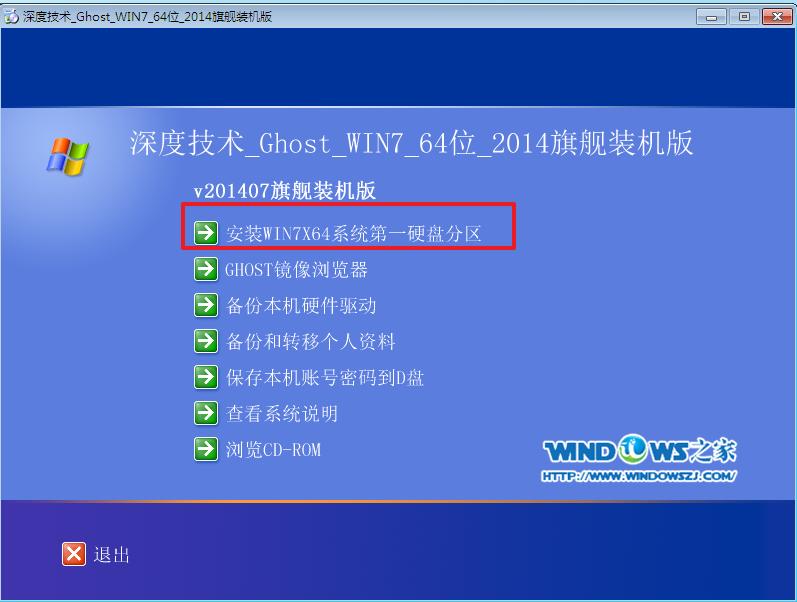 深度技術ghost win7 64位系統安裝圖文介紹圖3 4、選擇“安裝”,再按“確定”,如圖4所示。安裝成功后,按“確定”,如圖5所示。點擊“打開”之后選擇映像文件(擴展名為.iso),最后選擇“確定”。如圖6所示 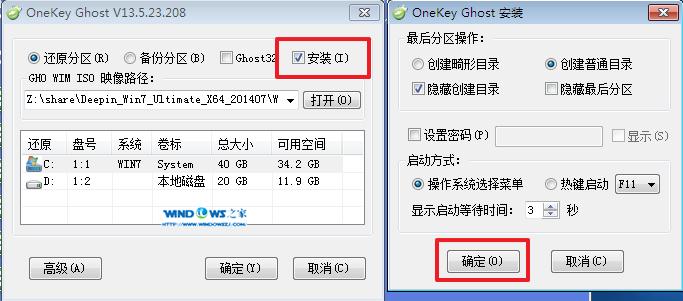 深度技術ghost win7 64位系統安裝圖文介紹圖4 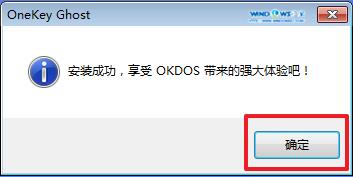 深度技術ghost win7 64位系統安裝圖文介紹圖5  深度技術ghost win7 64位系統安裝圖文介紹圖6 5、選擇“是”,立即重啟。如圖7所示 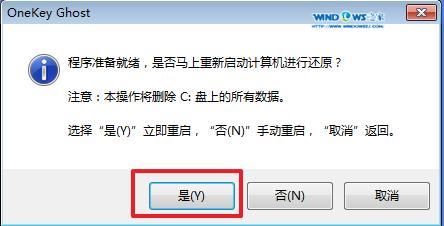 深度技術ghost win7 64位系統安裝圖文介紹圖7 6、因為是完全自動進行安裝的,所以安裝過程相關順序這里不做一一解釋。我們耐心等待硬盤裝windows7系統完成即可。如圖8、圖9、圖10所示: 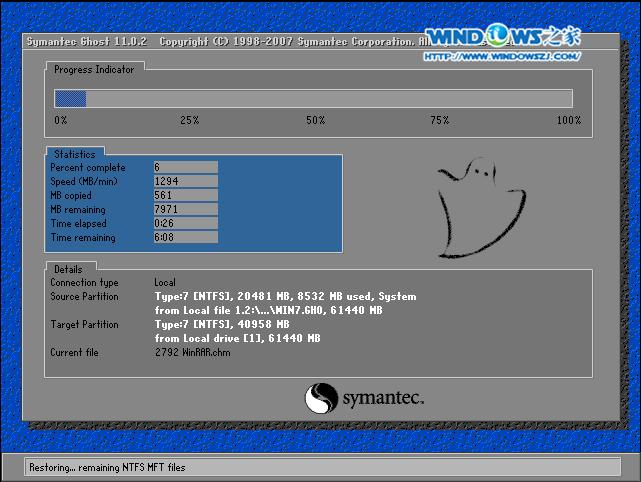 深度技術ghost win7 64位系統安裝圖文介紹圖8 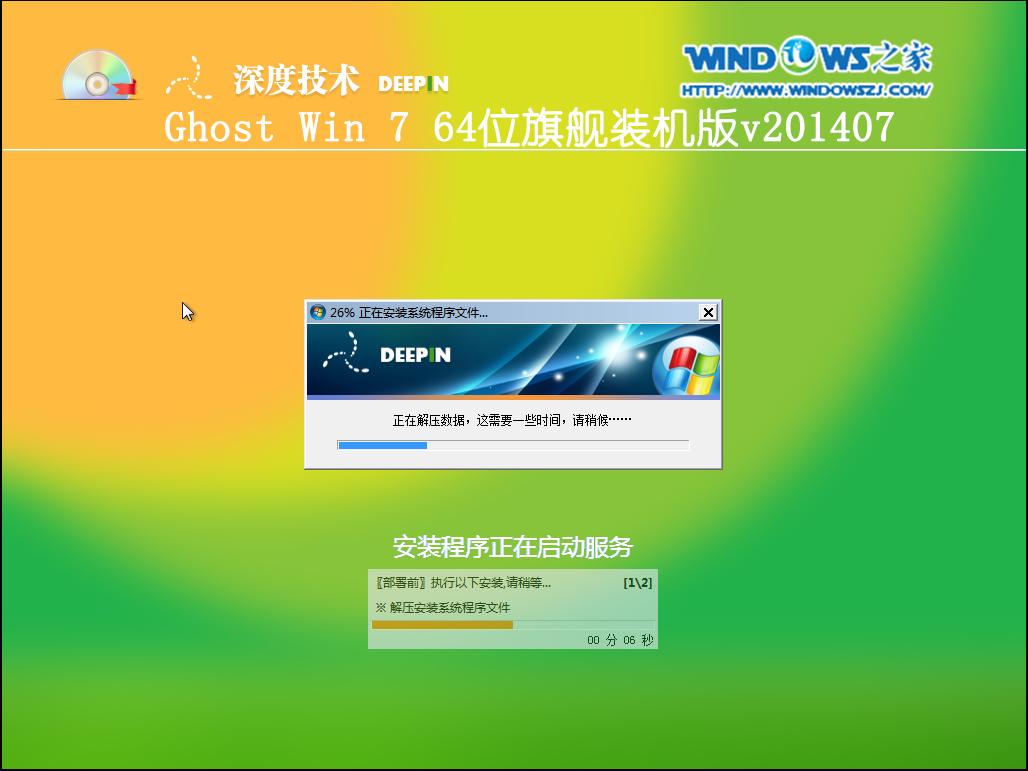 深度技術ghost win7 64位系統安裝圖文介紹圖9 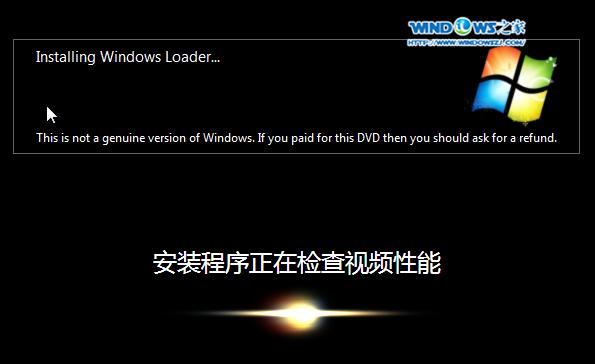 深度技術ghost win7 64位系統安裝圖文介紹圖10 7、重啟后,系統就安裝好了,如圖11所示 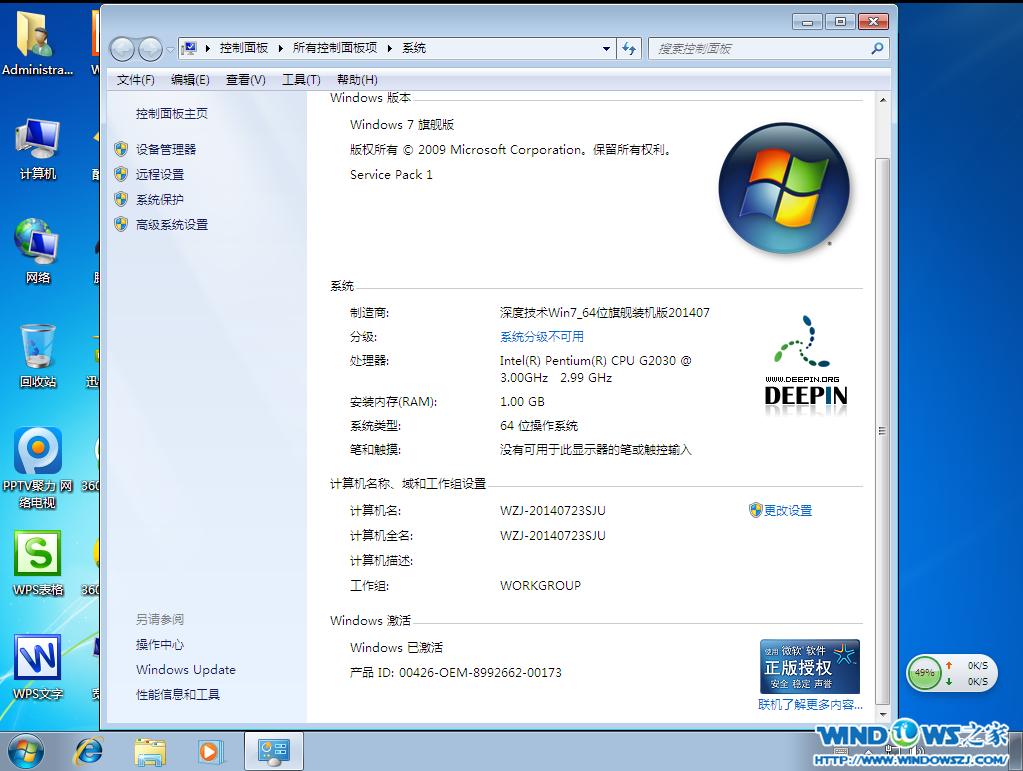 深度技術ghost win7 64位系統安裝圖文介紹圖11 綜上所述就是關于深度技術ghost win7 64位系統安裝圖文介紹的全部內容了。如果你想要安裝深度技術ghost的話,不妨按照上述的深度技術ghost win7 64位教程進行安裝,如果你在安裝過程中有遇到任何的疑問,可以在下方留言或者咨詢小編! Windows 7簡化了許多設計,如快速最大化,窗口半屏顯示,跳轉列表(Jump List),系統故障快速修復等。Windows 7將會讓搜索和使用信息更加簡單,包括本地、網絡和互聯網搜索功能,直觀的用戶體驗將更加高級,還會整合自動化應用程序提交和交叉程序數據透明性。 |

